728x90
Ubuntu desktop 을 설치해도 오류가났다.
Ubuntu에서 TightVNC를 사용하여 AWS EC2 인스턴스에서 우분투 데스크톱을 실행 라는 튜토리얼이 있었다.
인스턴스 정보
OS : Ubuntu-Jammy-22.04-amd64-server
인스턴스 유형 : t2.xlarge
0. 필요 환경
OS : Ubuntu 16.04+
EC2에 Command를 실행 시킬 수 있는 환경(SSH 등)
원격 데스크톱 클라이언트
1. AWS에서 TightVNC 설정
EC2 인스턴스에 Ubuntu Desktop과 TightVNC를 설치한다.
vnc 서버 설치 시 비밀번호를 설정하는데 나중에 연결 시 필요하므로 기억해둬야한다.
sudo apt update
sudo apt install ubuntu-desktop
sudo apt install tightvncserver
sudo apt install gnome-panel gnome-settings-daemon metacity nautilus gnome-terminal2. VNC 서버 구성
터미널에서 다음 명령을 입력하여 VNC 서버를 시작하여 초기 구성 파일을 생성한다.
vncserver :1설정 파일을 수정한다
vim ~/.vnc/xstartup
기존 내용을 지우고 아래 내용을 입력한다
#!/bin/sh
export XKL_XMODMAP_DISABLE=1
unset SESSION_MANAGER
unset DBUS_SESSION_BUS_ADDRESS
[ -x /etc/vnc/xstartup ] && exec /etc/vnc/xstartup
[ -r $HOME/.Xresources ] && xrdb $HOME/.Xresources
xsetroot -solid grey
vncconfig -iconic &
gnome-panel &
gnome-settings-daemon &
metacity &
nautilus &
gnome-terminal &vnc 서버를 종료하고 재시작한다
vncserver -kill :1
vncserver :13. AWS 구성
AWS 인스턴스에 VNC를 사용한 연결을 허용하도록 인바운드 규칙을 설정해야한다.
항목 추가: 사용자 지정 TCP 규칙 | TCP | 5901 | 사용자 정의 | 0.0.0.0/0 | VNC 연결
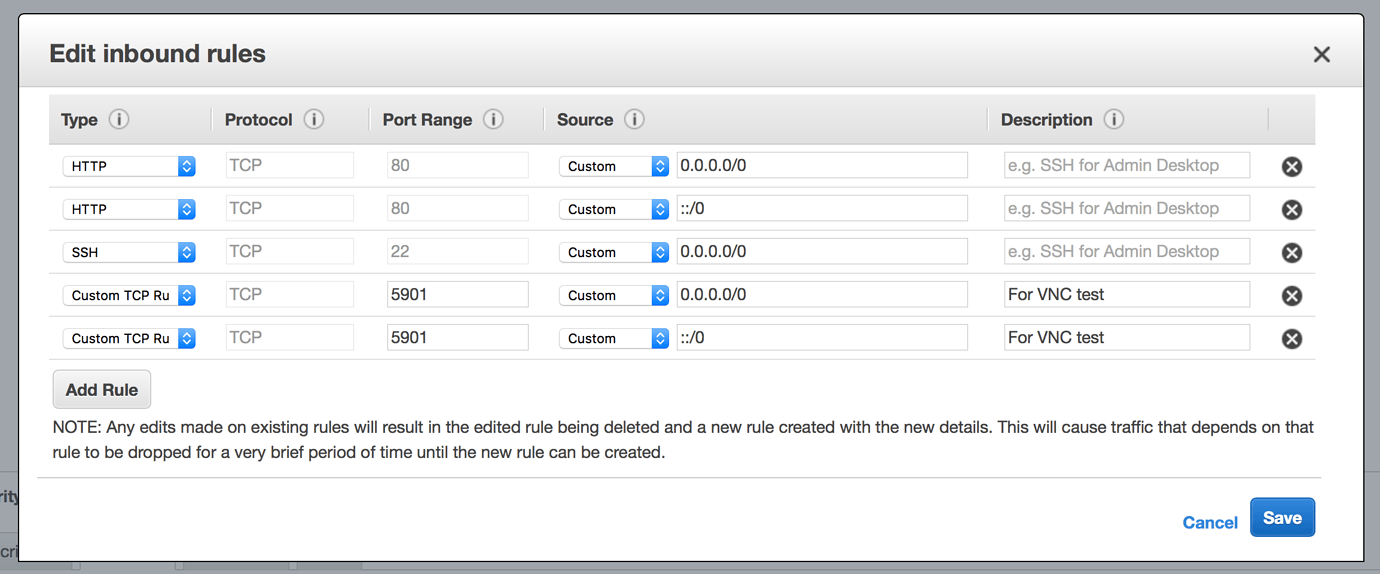
4. 원격 데스크탑 연결
연결 유형 : VNC
port : 5901
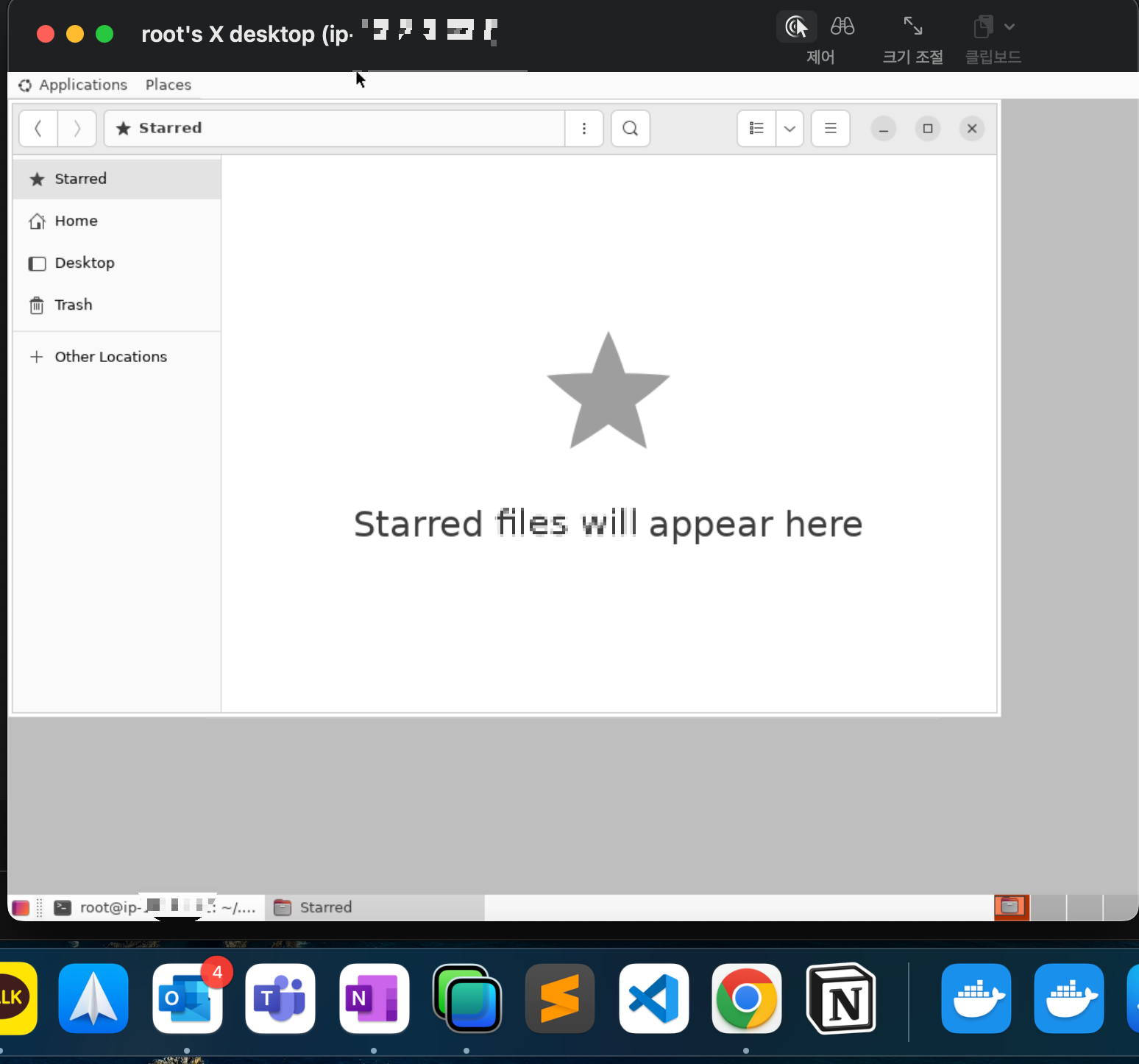
튜토리얼 링크 : https://ubuntu.com/tutorials/ubuntu-desktop-aws#1-overview
728x90
'Cloud' 카테고리의 다른 글
| [AWS] EC2 인스턴스 자동 중지 설정 (0) | 2023.01.08 |
|---|---|
| [AWS] AWS 서버리스로 서버 없이 간단한 웹 애플리케이션 만들기 (0) | 2022.09.18 |

